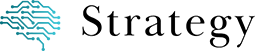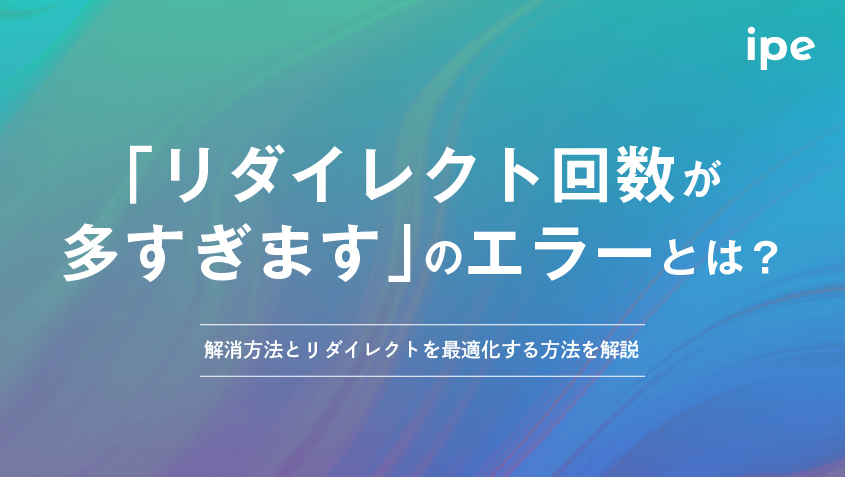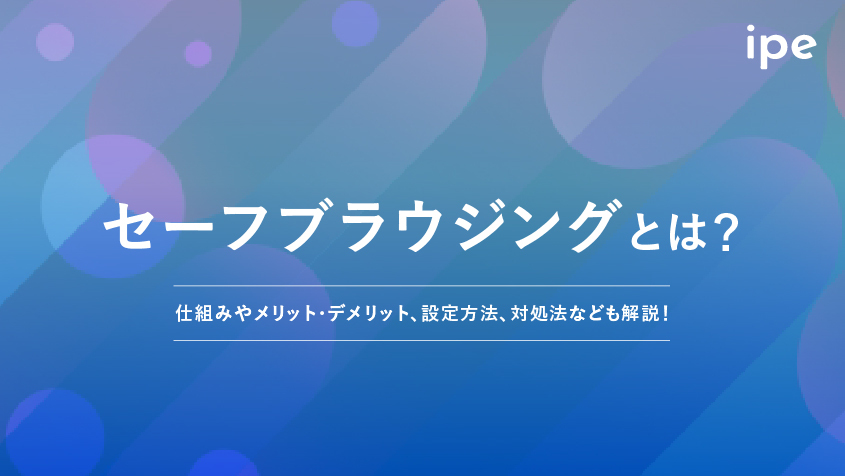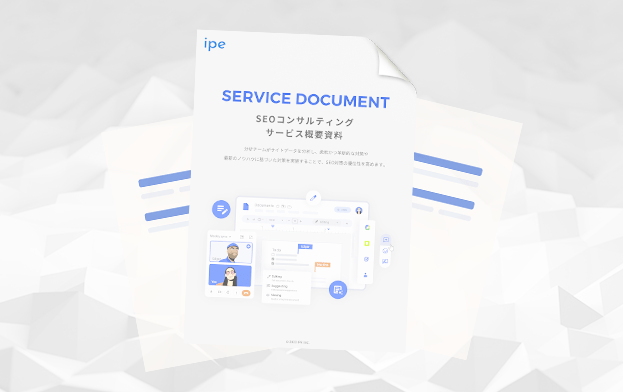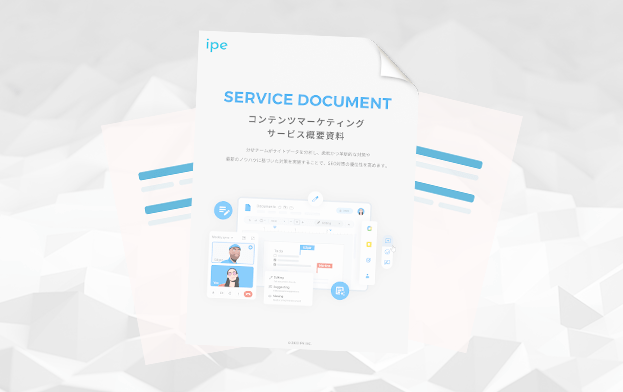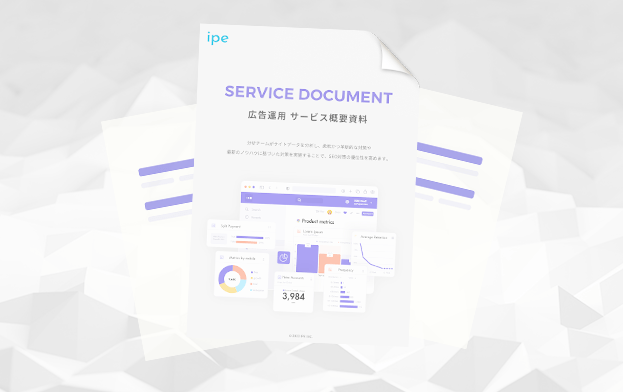Durableとは?AIによるホームページ作成の使い方を解説

Durableは、事業内容や事業者名を入力するだけでWebサイトを自動生成できるAIサービスです。生成したWebサイトの内容を簡単に編集・修正できるため、初心者でも自分好みのページを作れます。本記事ではDurableの使い方を詳しく解説するので、ぜひ参考にしてみてください。
Durableとは?
Durableとは、Webサイトを自動生成できるAIサービスのことです。ビジネスの内容や事業者名を入力するだけで、候補となるWebサイトを生成できます。また、Webサイトの生成以外に、ビジネスの財政管理、顧客管理、請求管理といった多彩な機能も搭載されています。
Durableの機能
| ジャンル | 詳細 |
|---|---|
| Webサイトの作成 |
|
| 顧客管理 |
|
| 財務管理 |
|
| 請求管理 |
|
Durableの料金プラン
| 無料プラン | Starter | Business | |
|---|---|---|---|
| 料金 | 無料 |
$15/月 $12/月(年契約) |
$25/月 $20/月(年契約) |
| 使用可能な機能 |
・Webサイトの作成 (外部へのサイト公開は実質不可) |
・カスタムドメイン ・Eメールサポート ・50件のコンタクト数 ・50回のAI生成プロモーション |
・プレミアムカスタムドメイン ・優先サポート ・無制限のコンタクト数 ・無制限のAI生成プロモーション |
Durableでは無料でWebサイトの作成が可能ですが、24時間経過すると生成したサイトのURLが変更されてしまいます。外部にWebサイトを公開するためには、有料プランへの登録が必要です。
有料プランには2つの種類があり、どちらも年契約を選択すると月額費用が20%割引になります。また、有料プランには30日間の返金保証が付いているので、実際の使用感を試しながら継続するか決められるのも嬉しいポイントです。
DurableでWebサイトを生成する方法
ここからは、DurableでWebサイトを生成する方法を紹介します。基本的な方法を確認して、Webサイトを作成してみましょう。
1.公式サイトにアクセスする
まずは、Durableの公式サイトにアクセスします。公式サイトは英語表記になっているので、注意しましょう。
Webサイトを生成するだけであれば、Durableへのサインインは不要です。トップ画面の「Generate your website」をクリックすると生成がスタートします。
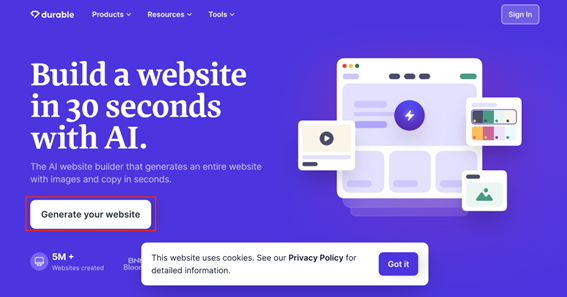
ただし、サインインせず生成されたサイトは保存されないため気を付けてください。
2.生成したいWebサイトの情報を入力
最初に生成するWebサイトの業種を問われるので、事業内容に合わせて「Photography:写真家」「Doctor:医師」といったように入力します。
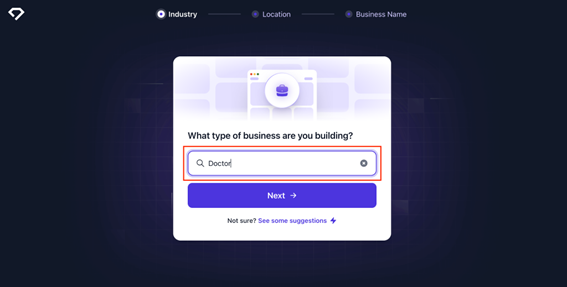
次に位置情報を問われますが、入力しなくても次の項目には進めます。入力する場合は「Japan」など、大まかな位置情報でも問題はありません。
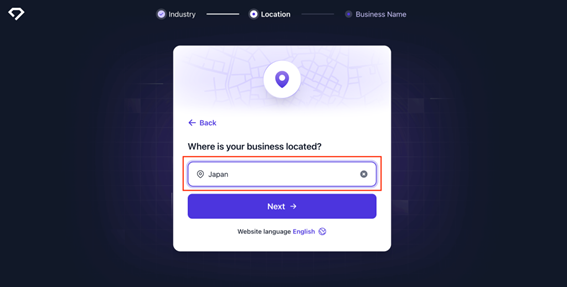
最後に、Webサイトの名称を入力します。
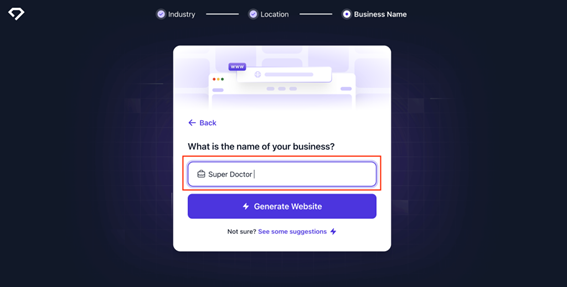
3.生成
Webサイトの名称を入力後、「generate Website」ボタンをクリックすると、Webサイトの生成が始まります。約15秒ほどで生成されたWebサイトが表示されるので、確認してみましょう。
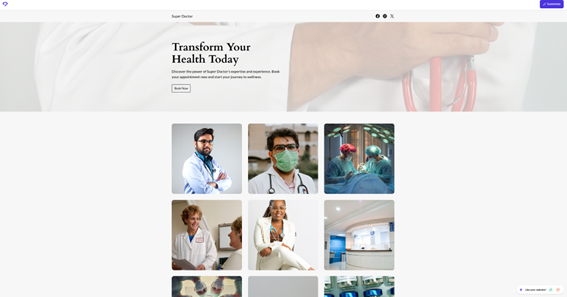
なお、Durableでは英語表記のWebサイトが生成されます。日本語で内容を確認したい場合は、ブラウザに搭載されている翻訳機能を利用してください。生成されたWebサイトの中に気に入らない内容がある場合は、全体もしくは部分的に構成を再生成できます。
Durableで作成したサイトを編集・活用する方法
ここでは、Durableで作成したWebサイトを編集・活用する方法を紹介します。目的に合わせて編集を加え、理想のWebサイトを作っていきましょう。
ユーザー登録をする
作成したWebサイトを編集するためには、ユーザー登録が必要です。Googleアカウントでサインインする方法と、Emailアドレスとパスワードを登録してアカウントを作成する方法があるので、好みに合わせて選択してください。
サイトの文章を修正する
ログイン後、Webサイトの構成ボックスにカーソルを合わせると、下記のようなコマンドボタンが表示されます。
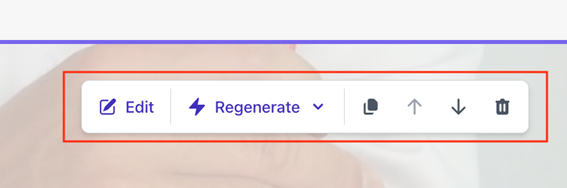
最も左にある「Edit」は文章の修正、2番目の「Regenerate」はボックスの再生成、3番目のマークはボックスの複製、矢印はボックスの上下移動、ゴミ箱マークはボックスの消去です。
例えば、文章を編集する場合、ペンマークのボタンをクリックすると画面右側に編集画面が表示されます。
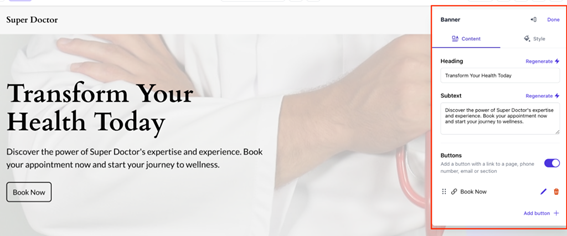
編集画面の文章を加筆・修正することで、Webサイトの内容を整えていきましょう。
固定ページの追加
Durableでは、最初に生成されたトップページに加えてサブページも生成できます。画面上部「Home」の隣にある「+」ボタンをクリックしてください。
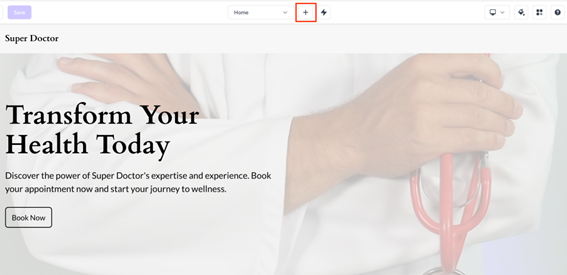
画面にページタイプの候補が表示されるので、目的に合ったものを選択すればサブページが生成されます。
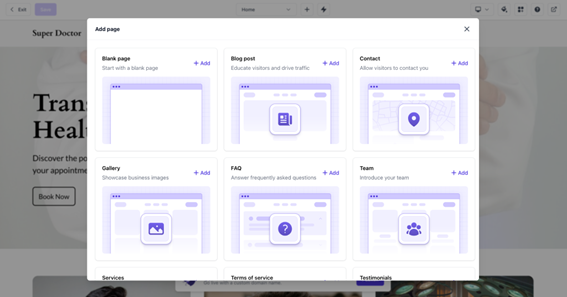
Webサイトを公開
画面下部にある「Publish」がWebサイトの公開アイコンです。クリックすると、有料プランの案内が表示されます。
無料版のままだと外部公開はできず、24時間後にリンクが変更されてWebサイトにアクセスできなくなるため注意しましょう。外部公開をするのであれば、有料プランに登録してください。
なお、画面右上に並ぶアイコンのうち、最も左側のアイコンををクリックするとパソコン・タブレット・スマホといったデバイスごとのプレビューを表示できます。
Durableに関するよくある質問
Durableは日本語でできる?
現在のところ、Durableは英語のみに対応しています。生成されたWebサイトの内容を日本語で理解したい場合は、ブラウザの翻訳機能などを活用してください。
ただし、文章の編集画面では日本語の入力が可能です。生成されたWebサイトをベースに日本語の文章に書き換えれば、日本語のサイトとして活用できます。
Durableは無料でどこまで使える?
Durableでは、Webサイトの生成から編集まで無料で行えます。ただし、生成したWebサイトのURLは24時間で変更されるため、外部に公開するためには有料プランに登録しなければなりません。無料版で操作性を確かめてから、有料プランに移行するか判断するようにしてください。
初心者でもすぐに活用できる!まずは試してみましょう
Durableは、初心者でも簡単にWebサイトを生成できる便利なサービスです。現状では英語のみに対応していますが、ブラウザの翻訳機能を使ったり、編集画面で文章を日本語に入力し直したりすることで日本語のWebサイトとしても活用できます。まずは無料版を試して、Webサイトを作成してみましょう。
このように、近年はAIを使ったサービスが続々と登場しています。不明な点がある場合は、ぜひ専門家へご相談ください。
SEOに関するご相談があれば、ぜひipe(アイプ)へご相談ください。